- 1基于云开发的智慧校园小程序的设计与实现
- 2OpenCV4图像处理算子不完全手册-入门篇(已完结)_opencv3.4.16支持cv::mat::mat()吗
- 3org.apache.commons.io.IOUtils 的用法(神器,再也不用写冗余代码了)_org/apache/commons/io/ioutils
- 4关于嵌入式系统内存地址空间的一些疑问(.text、.data、.bass、堆\栈空间)_data bss存放在flash 还是ram
- 52024三掌柜赠书活动第十五期:Python高效编程——基于Rust语言
- 6Androidstudio最新版本下载地址和安装方式_androidstudio.org
- 7idea报错Class not found (在target中没有生成对应的class文件)_idea class not found
- 8学习区块链随笔(四)_可以对区块的一部分进行签名吗
- 9钉钉小程序生态7—企业机器人加互动卡片,改善用户体验的开始!
- 10卧槽Winform也可以这么好看?
一文带你看懂HarmonyOS应用上架_harmonyos的应用软件包,最终将会以什么形式进行发布上架
赞
踩
原文:一文带你看懂HarmonyOS应用上架,点击链接查看更多技术内容。
大家一直以来都很关心如何上架HarmonyOS应用,现在它来了!它终于来了!
我们为大家梳理了HarmonyOS应用从创建、调试到上架的流程和注意事项,希望能为你的上架之旅带来帮助!
一、创建/添加应用
HarmonyOS应用开发好后,不管是调试还是上架应用,首先都需要在AppGallery Connect(后文简称:AGC)创建/在项目下添加HarmonyOS应用。而当前创建应用的方式是根据开发者帐号态和受邀名单进行管控的,详情如下表所示:

我们从表中可以发现,如果要直接创建应用和上架应用,则必须满足“已实名+已在受邀名单”,如果只是在项目下添加应用和调试应用,则对账号状态和受邀名单与否无要求。所以要上架应用的小伙伴先确认自己是否满足前提条件(如何实名和加入受邀名单在上架应用章节会介绍)。
1. 直接创建应用
用已实名且在受邀名单的开发者帐号登录AGC网页,在页面“我的应用”(图1)。
AGC网页:AppGallery Connect
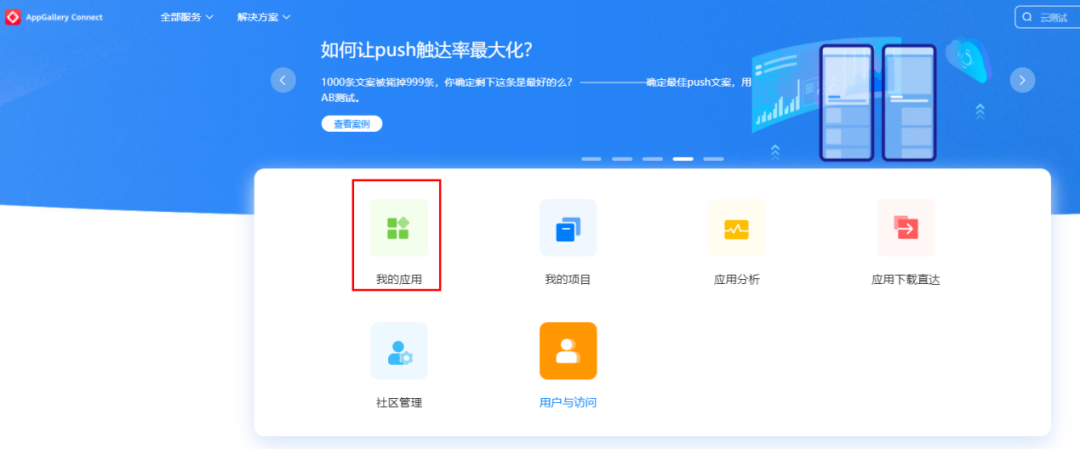
图1 AGC网页
点击“我的应用”进入后会出现“HarmonyOS应用”页签(图2)。选中“HarmonyOS应用”,即可创建HarmonyOS应用,具体参见直接创建应用。
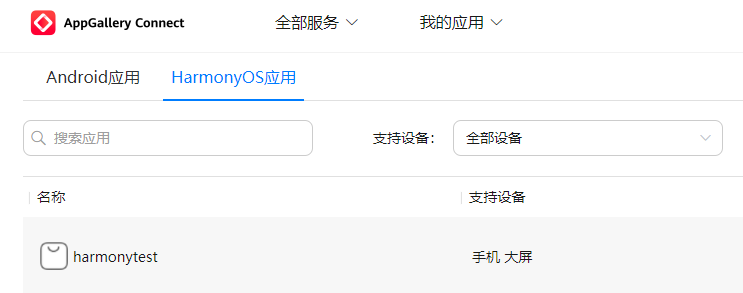
图2 “HarmonyOS应用”页签
直接创建应用:
2. 项目下添加应用
在项目下添加应用之前,如果还未在AGC创建项目,则需要大家先创建项目,这样就可以将一个应用的不同平台版本添加到同一个项目中(比如一个应用有Android版本和HarmonyOS版本,则可以都将它们都添加到同一个AGC项目中),具体参见创建项目。
创建项目:
有了AGC项目后,就可以登录AGC页面,进入“我的项目”中(图3),然后添加创建HarmonyOS应用,具体参见在项目下添加应用。
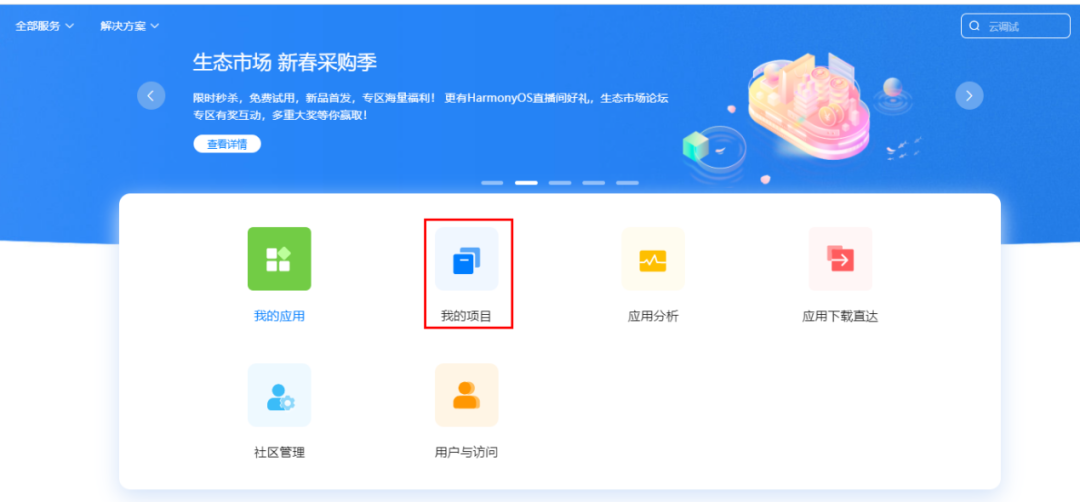
图3 我的项目
在项目下添加应用:
注意点:
- AGC创建应用填写的包名必须全网唯一,HarmonyOS应用包名也不能和安卓应用包名重复,如果提示包名被占用,则需要更换包名。
- 直接创建HarmonyOS应用不需要填写包名,通过上传的软件包自动解析。在项目下添加HarmonyOS应用必须填写包名
- 在项目下可以添加已有的应用,选择应用后不要修改应用名称,否则会认为是新建应用。
二、调试应用
HarmonyOS应用开发完成后,且已经在AGC完成了应用的创建并添加到项目中,就可以开始进行调试了。如果仅仅在模拟器中调试,可以不配置签名信息;但如果需要在真机中调试,则必须配置签名信息。华为提供了两种应用调试(签名)方法:自动化签名方式和手动签名方式,上架则必须为手动签名。
1. 自动签名
直接在开发工具HUAWEI DevEco Studio(后文简称:IDE)中完成自动化签名并调试,具体参见使用模拟器进行调试。
使用模拟器进行调试:
注意点:
- 如果IDE没有自动签名选项,建议升级IDE至最新版本。自动签名特性仅在DevEco Studio V2.1 Release及更高版本中支持。
- 自动化签名的调试方式会自动在AGC中创建用于调试的数字证书和Profile文件,但当前AGC调试证书最多仅支持2个,即最多同时只支持为两个应用进行自动化调试
- 如已达到上限,需要在“用户与访问 > 证书管理”页面中“废除”多余的调试证书文件。
- 调试设备最多支持100个。
- HarmonyOS应用的config.json文件中的“bundleName”取值必须和AGC应用包名保持一致,如包名冲突,可以修改bundleName进行规避。
- 如果报错连接AGC网站失败,请检查是否使用代理等,可以断开代理重试。
2. 手动签名
相关流程如图4所示,首先在IDE中生成秘钥和证书请求文件,然后拿着在IDE生成的这两个文件再去AGC申请应用调试证书和调试profile文件,最后回到IDE中配置签名,编译构建APP,然后就可以进行调试了。详细流程请参考手动调试HarmonyOS应用。
手动调试HarmonyOS应用:
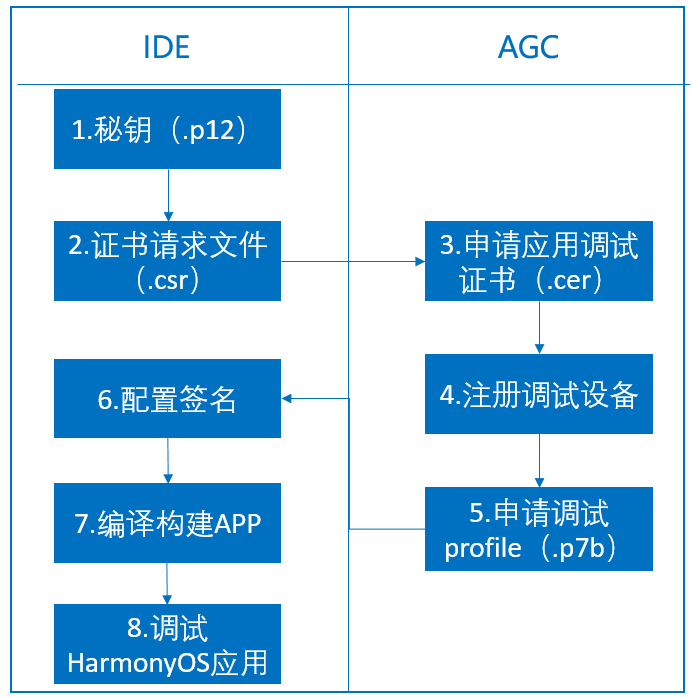
图4 调试签名流程图
注意点:
- 本地调试一定要使用调试证书和调试Profile文件,并且调试证书和Profile文件要匹配。如果使用发布证书和发布Profile文件用于调试场景将会导致应用无法安装。
- 当前AGC调试证书最多仅支持2个,如已达到上限,需要在“用户与访问 > 证书管理”页面中“废除”多余的调试证书文件。
- 申请调试Profile文件的应用一定要和本地调试的应用匹配。
三、上架应用
本地调试完毕后,就可以打包HarmonyOS应用,在AGC提交上架。如图5所示,和调试类似,开发者需要先在IDE中生成秘钥和证书请求文件,然后拿着在IDE中生成的这两个文件去AGC申请应用发布证书和发布profile文件(注意是发布证书,不再是调试证书了),然后再回到IDE中配置签名和编译构建APP,上述工作完成后才进入应用的上架。

图5 上架应用流程图
以上就是创建应用、调试应用和上架应用的介绍啦,最后我们再通过下面这张上架全流程图(图6)帮助大家把以上内容串起来~

图6 上架全流程
因篇幅有限,此处不再赘述流程图中步骤的详细操作,详情请点击对应链接查看:
步骤1 开发者账号实名:
https://developer.huawei.com/consumer/cn/doc/start/itrna-0000001076878172
步骤2 发邮件申请加入受邀名单:
步骤3和4 生成秘钥和证书请求文件:
步骤5 在AGC创建项目:
步骤6 在项目下添加HarmonyOS应用:
步骤7 申请应用发布证书
步骤8 申请发布Profile文件
注意点:
- 当前AGC最多可申请1个发布证书;最多可申请100个Profile文件。
- 发布应用一定要使用发布证书和发布Profile文件,并且发布证书和Profile文件要匹配。如果使用调试证书和调试Profile文件用于发布场景将无法上传软件包。
- 申请发布Profile文件的应用一定要和发布应用匹配。
步骤9 配置签名信息:
步骤10 编译构建APP:
注意点:
- 最终编译构建的HarmonyOS应用软件包应为.app格式,且不能超过2GB。否则,软件包将无法上传。
- 除了.app包外,AGC还会解析检测.app包中的.hap包大小:运动手表/路由器类型的hap包大小不能超过20MB,手机/智能手表/大屏类型的hap包大小不能超过2GB。
- 免安装的.hap包不能超过10MB。
- 编译.app包所用的发布证书一定要使用AGC下载的证书,否则会导致上传软件包失败。
步骤11 上架HarmonyOS应用
注意点:
- 上传的应用图标,截图,视频等需要满足应用市场要求,否则上传失败。
- 如果需要提前小范围测试应用,可以选择开放式测试版本发布。
- 上传素材或软件包需要纯公网环境,使用代理等需要断开连接。
四、结语
以上就是我们为大家梳理的流程和注意点,感谢大家一如既往的支持,如有更多问题,请前往HarmonyOS官方论坛留言,我们将根据大家反馈的问题,持续改进和优化!



